版权归原作者 所有,建议访问原文。
![]()
购买注意
- 注意挑选能软件刷机的,硬破感觉我还没到那个地步
- 注意 红米 AX3000T 有三个版本,只有老版本 v1 v2 (官方v1)可以刷机,参见确认完全缩水!新版小米AX3000T的详细变化,小米这操作简直作
-
- 区别是 v1 v2 为 联发科芯片,v3 为高通芯片
-
- 可通过以下方式判断:
-
-
- 缩水版条形码末尾为
330
- 缩水版条形码末尾为
-
-
-
- 缩水版 SN 号开头为
645,满血版 SN 号开头为498
- 缩水版 SN 号开头为
-
刷机
参考
- 小米 AX3000T 保姆级免拆刷 openWrt 教程以及排坑指南
- 小米 AX3000T 路由器刷入使用官方原版 OpenWrt / ImmortalWrt 固件
- 小米 AX3000T Openwrt 官方介绍
- openwrt 支持硬件列表
- 小米路由器固件系统 v1.0.47
-
sha256sum miwifi_rd03_firmware_ef0ee_1.0.47.bin 77bf35b27b6ec29fbfe2c3f4280618cd70bade5e9998d407b634ce8a12825cc6
- SN 码查询 ssh 密码
- MobaXterm Portable v25.2
- 小米路由器修复工具
回退固件版本(1.0.47)
根据网友反馈,最新固件版本无法刷入 openwrt ,需要回退到 1.0.47 版本。
-
使用网线连接电脑和路由器(从左至右第二个接口)
-
关闭防火墙等安全软件,下载官方小米路由器修复工具及小米路由器固件系统 v1.0.47
- 使用
sha256sum miwifi_rd03_firmware_ef0ee_1.0.47.bin 77bf35b27b6ec29fbfe2c3f4280618cd70bade5e9998d407b634ce8a12825cc6校验固件完整性
-
打开小米路由器修复工具,选择下载的固件(注意文件路径中不要有中文),点击下一步。
-
选择网卡,注意不要选错网卡。
-
按照提示操作,拔掉电源,按住 reset 键不放,插上电源,等待 10 秒至指示灯闪烁后松开 reset 键。
-
等待刷机完成,指示灯蓝灯闪烁后拔电源重启即完成降级。
连接 SSH
- 登录路由器管理后台,获取 URL 中的
stok参数
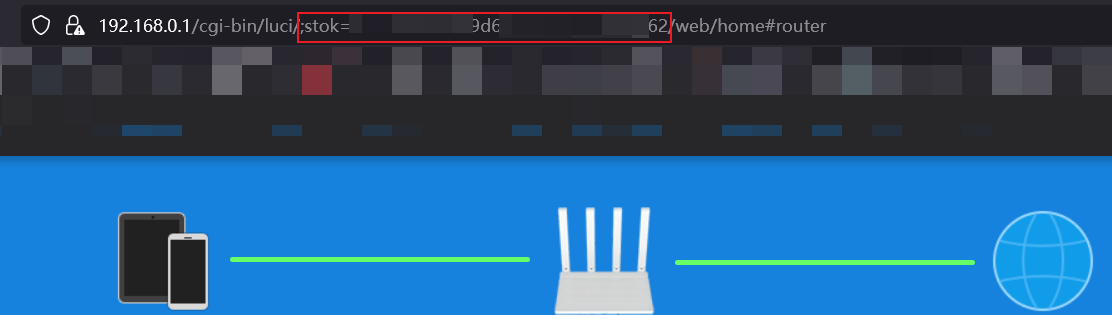
- 打开命令行(注意是 CMD 命令提示符),输入以下命令解锁 SSH (注意替换
<stok>和<sn>)
|
|
每条命令输入回车后会弹出 {code:0} 即解锁成功。
- 使用 SN 码查询 SSH 密码
在SN 码查询 ssh 密码 输入路由器管理界面的 SN 码,获取 SSH 密码。

- 使用 MobaXterm Portable v25.2 连接路由器
- 打开 MobaXterm,点击 Session
- 选择 SSH,Remote host 填写路由器 IP 地址
- 账号
root密码为上一步查询到的密码 - 看到
ARE U OK即连接成功
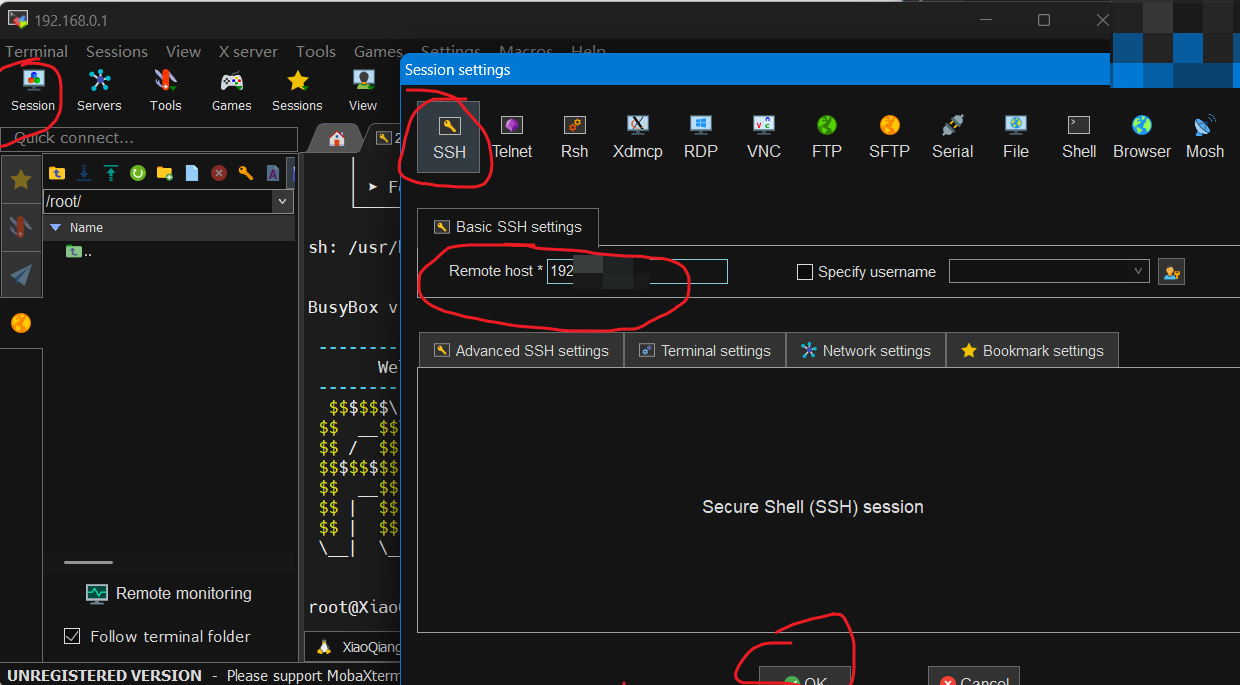
备份
|
|
- 注意下图的内存很小,
tmp目录下的文件储存在 RAM 中,重启后会丢失,且一次性生成太多会撑爆内存。
![]()
第一次刷入 openwrt initramfs-factory
-
使用 MobaXterm 上传到路由器
/tmp目录下 -
查看硬件信息:
cat /proc/cmdline,视情况执行下面的命令
- firmware = 0 时
|
|
- firmware = 1 时(我的情况)
|
|
- 重启后,等待路由器指示灯变为蓝色常亮,重新 SSH 登录,管理页面 IP 为
192.168.1.1,账号为root,密码为空。
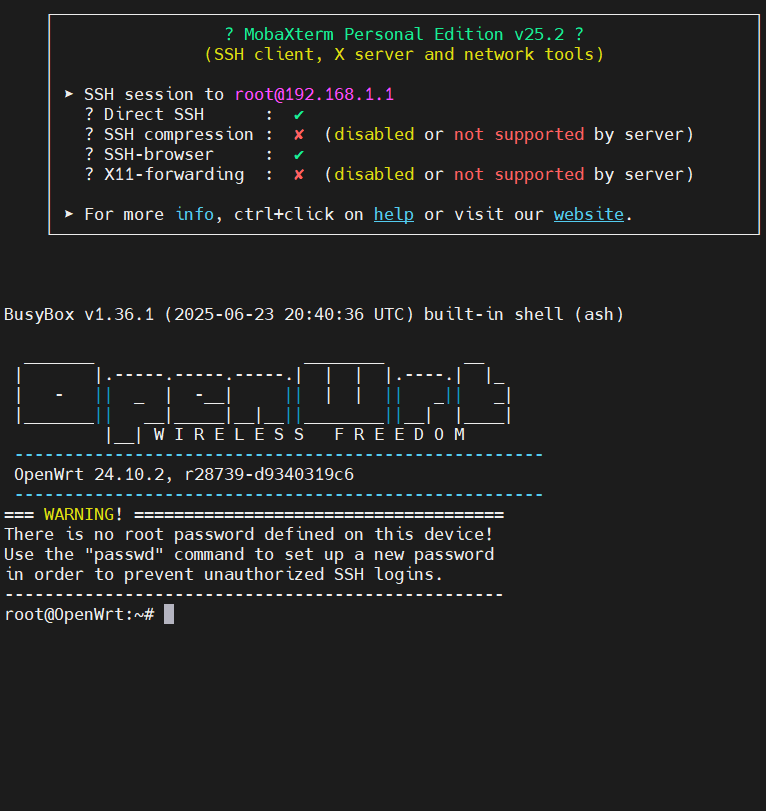
随后刷入 openwrt squashfs-sysupgrade
-
使用 MobaXterm 上传到路由器
/tmp目录下 -
执行以下命令刷入
|
|
- 重启后,等待路由器指示灯变为蓝色常亮,重新 SSH 登录,管理页面 IP 为
192.168.1.1,账号为root,密码为空。
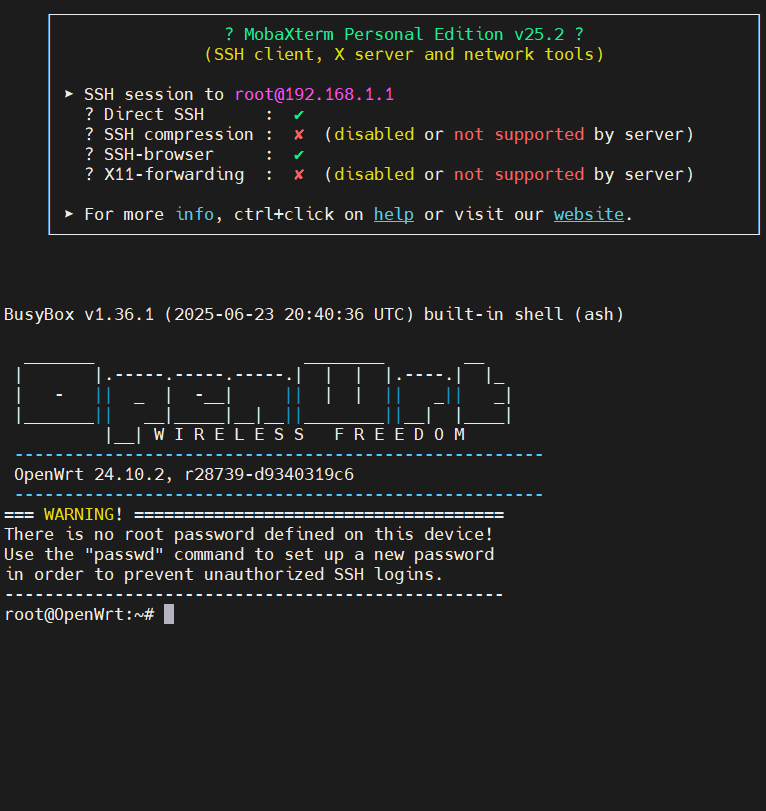
openwrt 使用
- 根据首页提示配置管理密码,ssh 密码与管理密码相同
1. 配置互联网连接(PPPoE)
- 进入管理页面-network-interfaces,编辑 WAN
- 选择 PPPoE,填写宽带账号密码
- 保存应用,等待连接成功
- 注意,每次更改配置后,需重新进入管理页面以防配置回退
2. 配置无线网络
- 进入管理页面-network-wireless,编辑 SSID
- 根据信道频率分别配置 2.4G 和 5G,加密选择 mixed WPA2/WPA3 PSK,填写密码
- 保存应用,等待连接成功
3. 安装常用软件包
- 进入管理页面-system-software,点击更新列表
update lists
- 注意使用网线连接电脑和路由器(从左至右第二个接口)
- 搜索并安装以下软件包
- luci-i18n-base-zh-cn (中文界面)
- luci-i18n-firewall-zh-cn (防火墙中文)
- luci-i18n-opkg-zh-cn (软件包管理中文)
